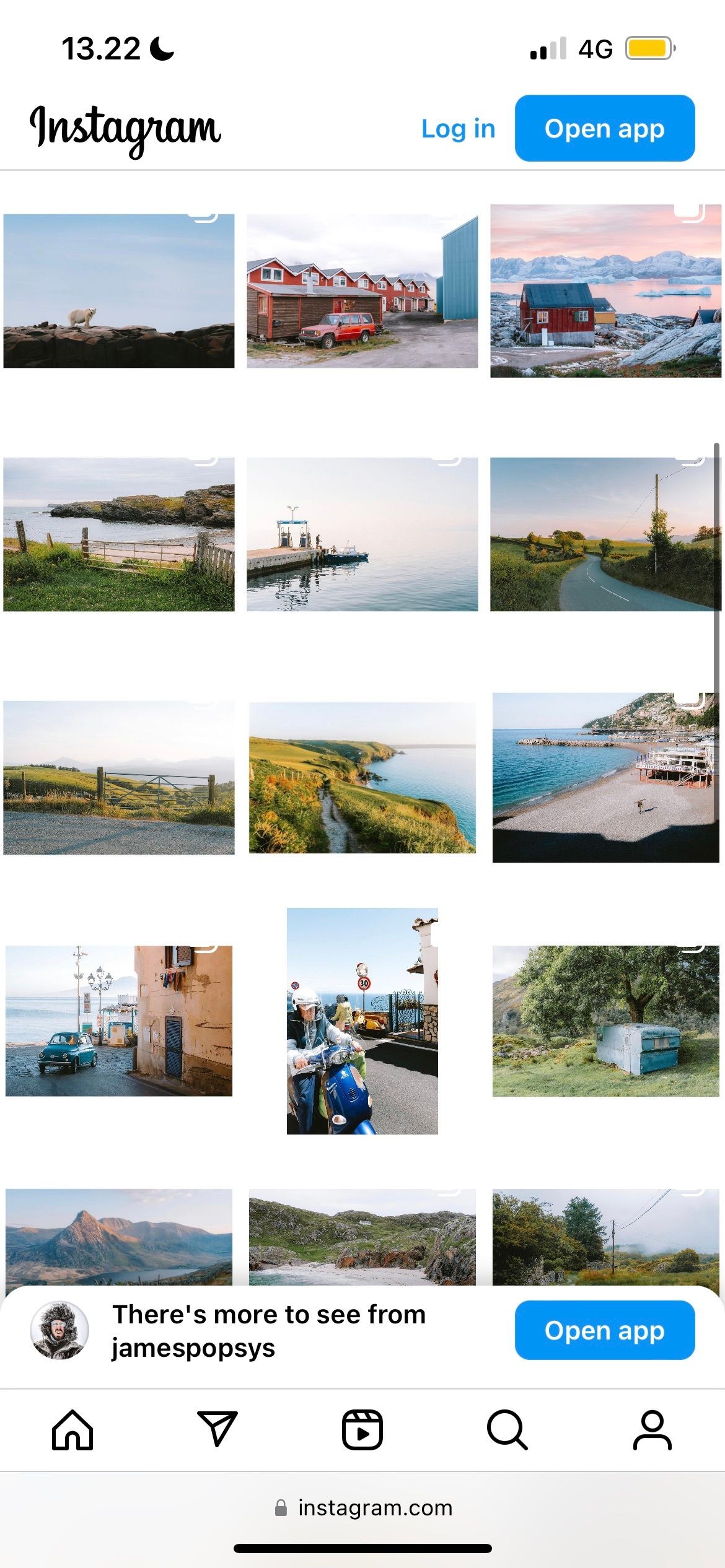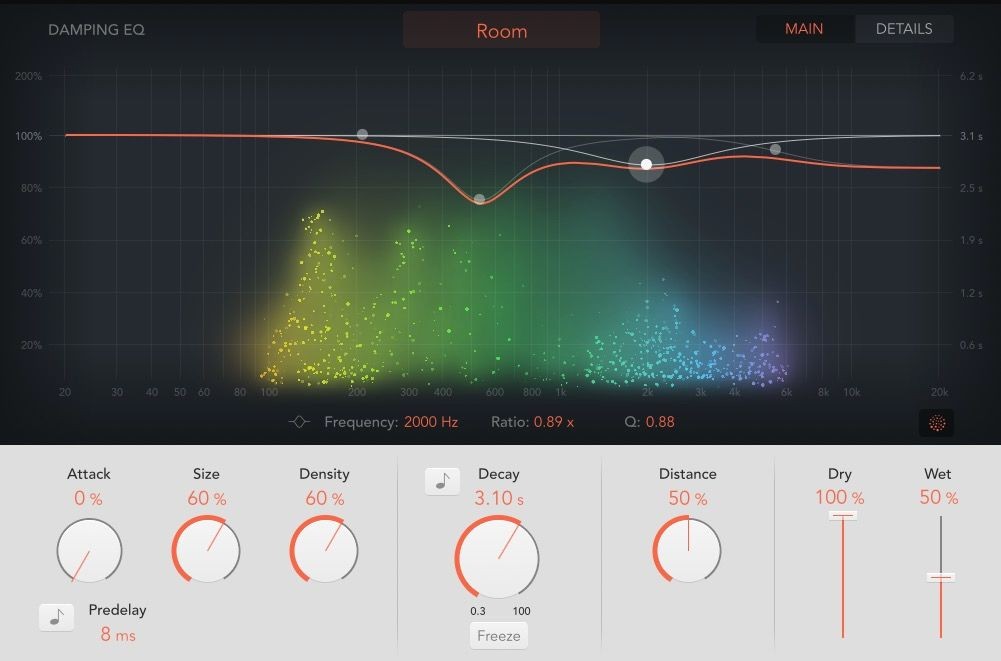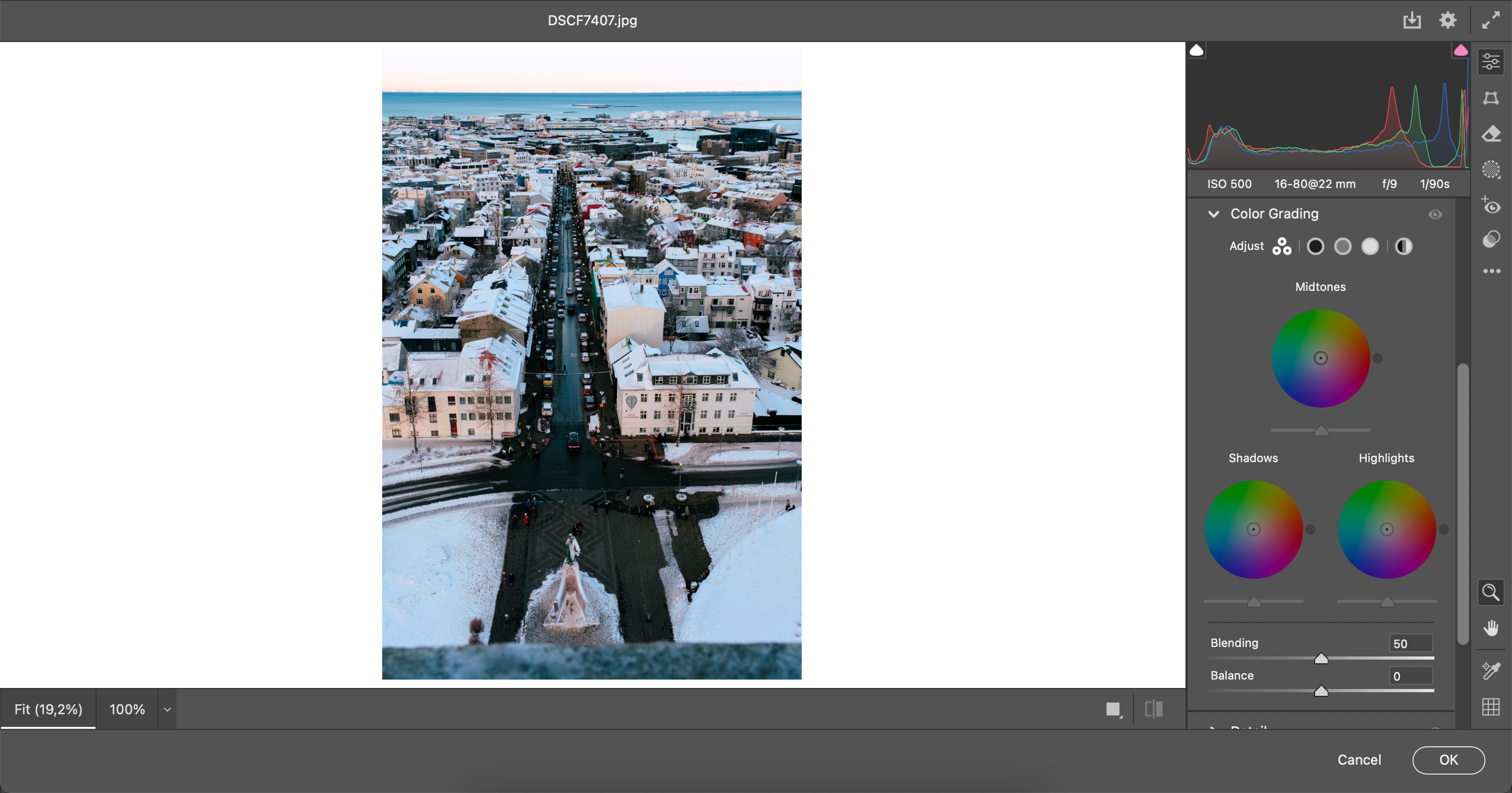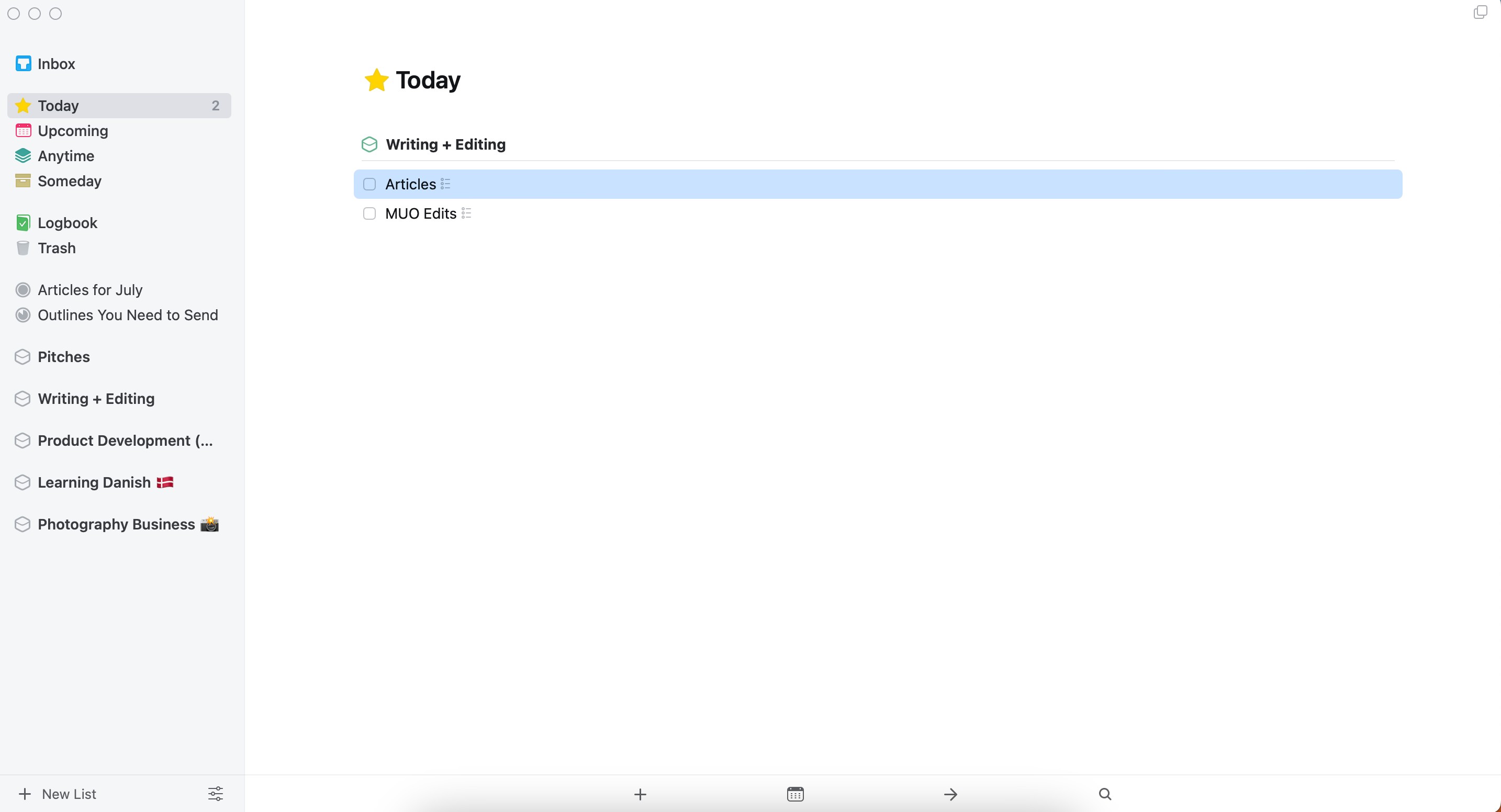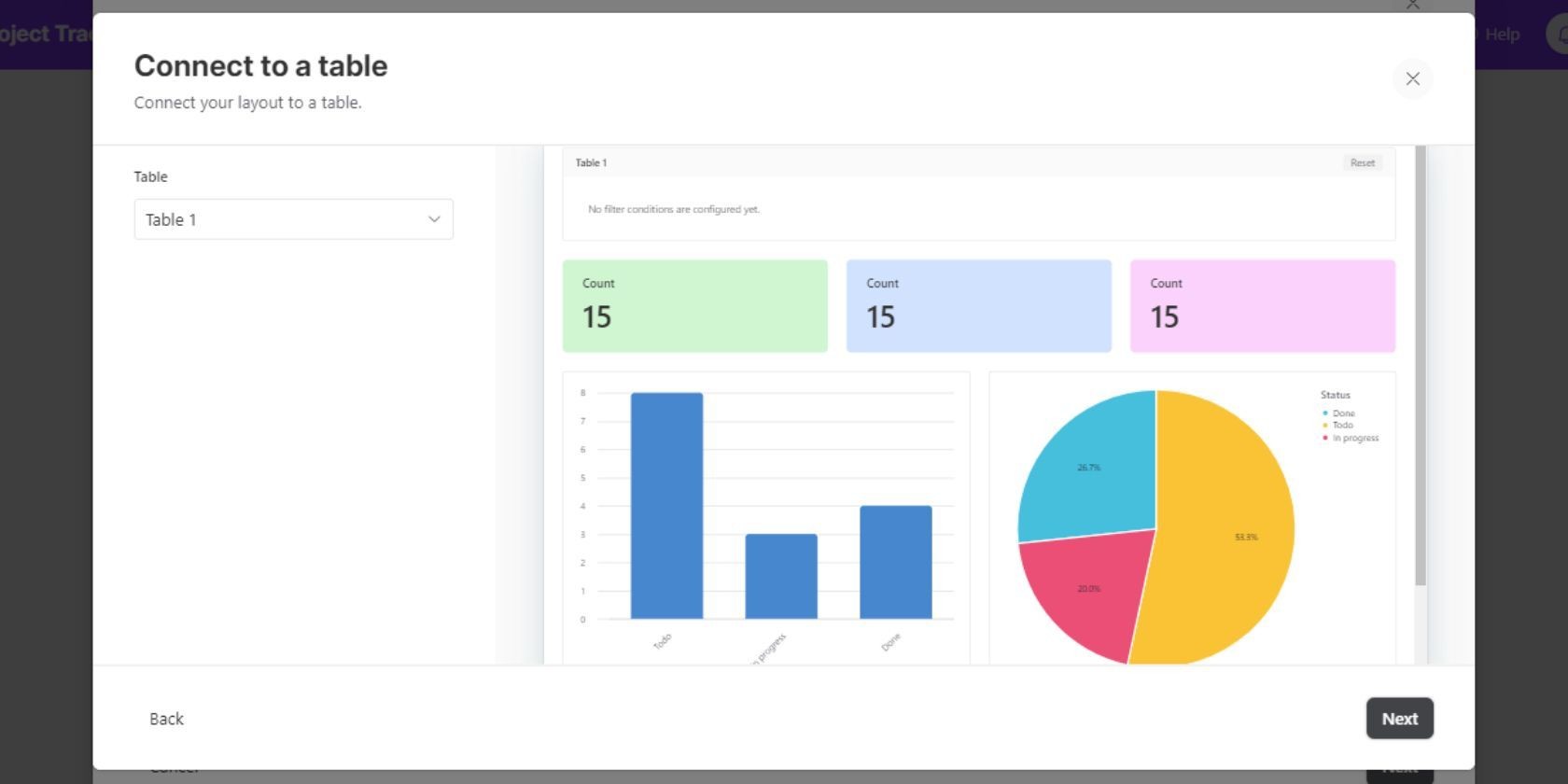Contents
- 1. Bắt Đầu với Kindle Direct Publishing
- 2. Tạo Một Cuốn Sách Kindle Mới với Tư Cách Người Bán trên Amazon
- 3. Định Dạng và Tải Lên Sách Điện Tử Kindle của Bạn
- Thêm DRM vào Sách Kindle của Bạn (hoặc Không)
- Thêm Bìa cho Sách Kindle của Bạn
- 4. Định Giá Sách Điện Tử Kindle của Bạn để Bán
- Sự Khác Biệt Giữa KDP và KDP Select Là Gì?
- Các Lựa Chọn Tiền Bản Quyền Sách Điện Tử Kindle
- Đặt Giá Sách
- Xem Lại Điều Khoản và Điều Kiện của KDP
- Lưu Sách Điện Tử của Bạn Dưới Dạng Bản Nháp
- 5. Bán Sách Kindle của Bạn trên Amazon
- 1. Tôi cần gì để bắt đầu với Kindle Direct Publishing?
- 2. Tôi có thể bán sách điện tử của mình ở đâu khác ngoài Amazon nếu tham gia KDP Select?
- 3. Tôi có thể thay đổi giá sách của mình sau khi đã xuất bản không?
- 4. Tôi có cần ISBN để xuất bản sách điện tử trên KDP không?
- 5. Tôi có thể kiếm được bao nhiêu tiền bản quyền từ sách điện tử trên KDP?
- 6. Tôi có thể sử dụng phần mềm nào để định dạng sách điện tử của mình?
- 7. Quá trình xuất bản sách điện tử trên KDP mất bao lâu?
- Kindle Direct Publishing: Được Xuất Bản và Bán Sách
Bạn đã viết xong một cuốn sách. Bạn đã sáng tạo ra tiểu thuyết tuyệt vời tiếp theo, thu thập những trải nghiệm của mình vào một hồi ký, hoặc tổng hợp những kinh nghiệm của các chuyên gia theo cách mới mẻ. Và bây giờ, bạn muốn đưa nó ra thị trường. Đã đến lúc tìm hiểu cách xuất bản sách điện tử trên Amazon với Kindle Direct Publishing (KDP).
KDP là công cụ tự xuất bản của Amazon, và đây là một cách đơn giản để biến cuốn sách của bạn thành tệp Kindle và bắt đầu bán nó trên Amazon. Công cụ này sẽ giúp bạn bán sách và trả tiền bản quyền cho mỗi lần bán. Đây là một cách tuyệt vời để viết và bán sách, đặc biệt nếu bạn không muốn trả một khoản tiền lớn để in bản cứng.
Tuy nhiên, việc hoàn thành quy trình xuất bản trên Kindle Direct Publishing có thể hơi đáng sợ. Vì vậy, chúng tôi sẽ hướng dẫn bạn cách bán sách điện tử trên Amazon một cách chi tiết.
1. Bắt Đầu với Kindle Direct Publishing
Khi cuốn sách của bạn đã hoàn thành, bạn cần truy cập trang web KDP và đăng nhập bằng tài khoản Amazon của mình. Lần đầu tiên đăng nhập, bạn sẽ thấy các điều khoản và điều kiện.
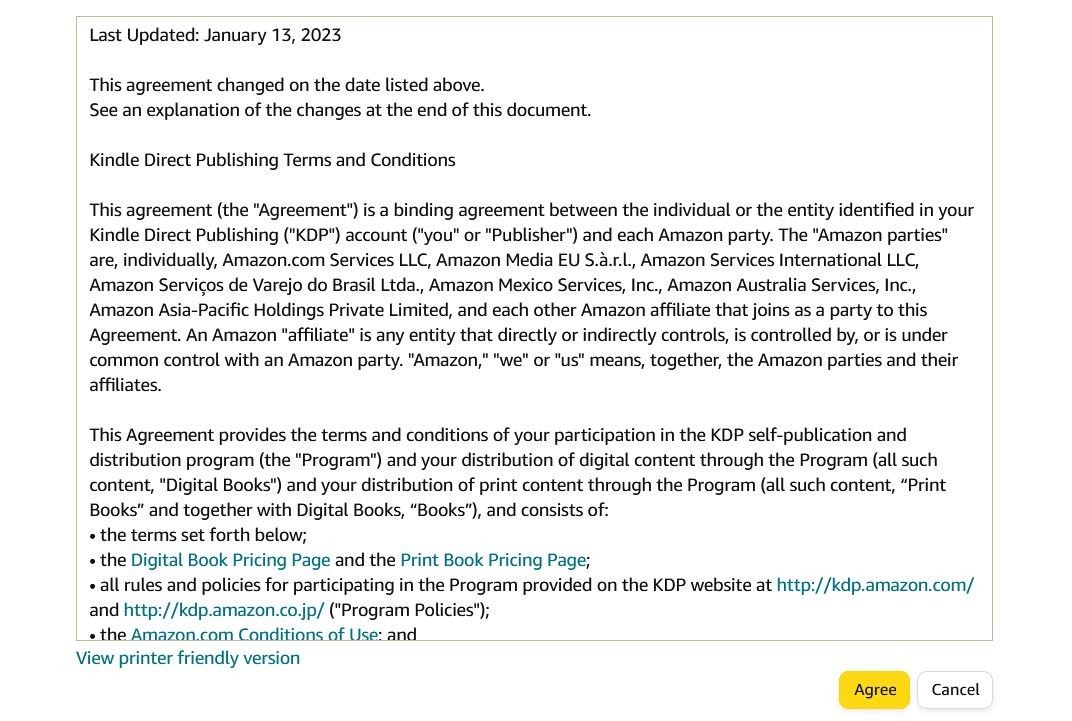 Điều khoản và Điều kiện cho Viết và Bán trên KDP
Điều khoản và Điều kiện cho Viết và Bán trên KDP
Việc đọc kỹ tất cả những điều này là một ý tưởng tốt. Có thông tin về tiền bản quyền, thanh toán, phân phối và các thông tin khác mà bạn nên biết. Các điều khoản và điều kiện cũng đề cập đến Trang Giá của KDP, mà bạn cũng nên xem xét. Trang này chứa thông tin về tiền bản quyền mà bạn sẽ cần biết sau này—chúng tôi sẽ đi qua thông tin này trong giây lát.
Sau khi nhấp vào Đồng ý, bạn sẽ thấy bảng điều khiển KDP. Nếu bạn nhận được thông báo lỗi “Thông tin tài khoản của bạn chưa hoàn chỉnh”, hãy nhấp vào Cập Nhật Ngay để thêm địa chỉ, tài khoản ngân hàng và thông tin thuế của bạn.
 Bảng Điều Khiển KDP và Cảnh Báo cho Người Dùng Mới
Bảng Điều Khiển KDP và Cảnh Báo cho Người Dùng Mới
Khi thông tin tài khoản của bạn đã được cập nhật, bạn có thể bắt đầu viết, tạo và bán sách Kindle của mình!
2. Tạo Một Cuốn Sách Kindle Mới với Tư Cách Người Bán trên Amazon
Để tạo một cuốn sách Kindle mới, hãy nhấp vào nút + Tạo.
Bạn sẽ thấy màn hình Chi Tiết Sách Điện Tử Kindle, phần đầu tiên trong ba phần mà bạn cần điền trước khi bán sách điện tử trên Amazon.
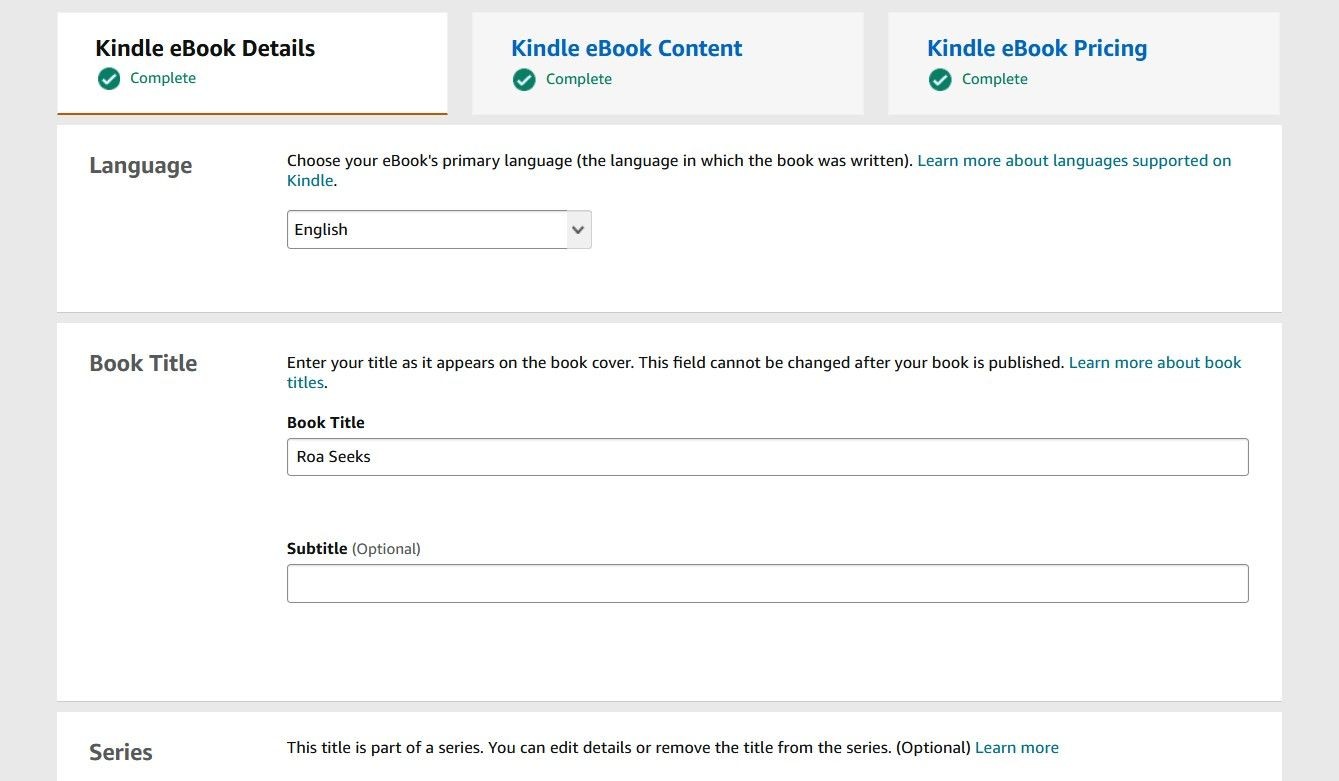 Điền Chi Tiết Sách Điện Tử Kindle
Điền Chi Tiết Sách Điện Tử Kindle
Hãy đi qua từng trường và nhập thông tin liên quan. Dưới đây là các phần bạn cần hoàn thành:
- Ngôn ngữ
- Tiêu đề sách (và tiêu đề phụ tùy chọn)
- Thông tin loạt sách (tùy chọn)
- Số phiên bản (tùy chọn)
- Tác giả chính
- Người đóng góp bổ sung (tùy chọn)
- Mô tả cho trang Amazon của bạn
- Quyền xuất bản (sở hữu hoặc miền công cộng)
- Đối tượng chính (và độ tuổi đọc tùy chọn)
- Thị trường chính
- Danh mục Kindle của Amazon
- Từ khóa (tối đa bảy)
- Trạng thái đặt trước (tùy chọn)
Hãy suy nghĩ kỹ về tiêu đề, mô tả, từ khóa và danh mục. Đây là những cách chính mà mọi người sẽ tìm thấy sách Kindle của bạn. Mô tả đặc biệt quan trọng, vì bạn cần bao gồm các từ khóa quan trọng để giúp mọi người tìm thấy sách của bạn khi họ tìm kiếm trên Amazon. Hãy sử dụng các trường này để thuyết phục mọi người rằng sách của bạn có giá trị đối với họ.
Mọi thứ bạn cần biết về việc viết và bán sách trên Amazon, bao gồm cách trưng bày chúng một cách thích hợp, có thể được tìm thấy trên KDP University và các hướng dẫn xuất bản của nó. Hãy đọc trước khi bạn viết mô tả hoặc làm bất cứ điều gì khác với tư cách là tác giả trên Amazon.
3. Định Dạng và Tải Lên Sách Điện Tử Kindle của Bạn
Sau khi lưu chi tiết sách của bạn, bạn có thể tải lên bản thảo của mình. Nhưng trước khi làm điều đó, hãy cân nhắc sử dụng Kindle Create (một ứng dụng tải xuống miễn phí) để định dạng bản thảo của bạn.
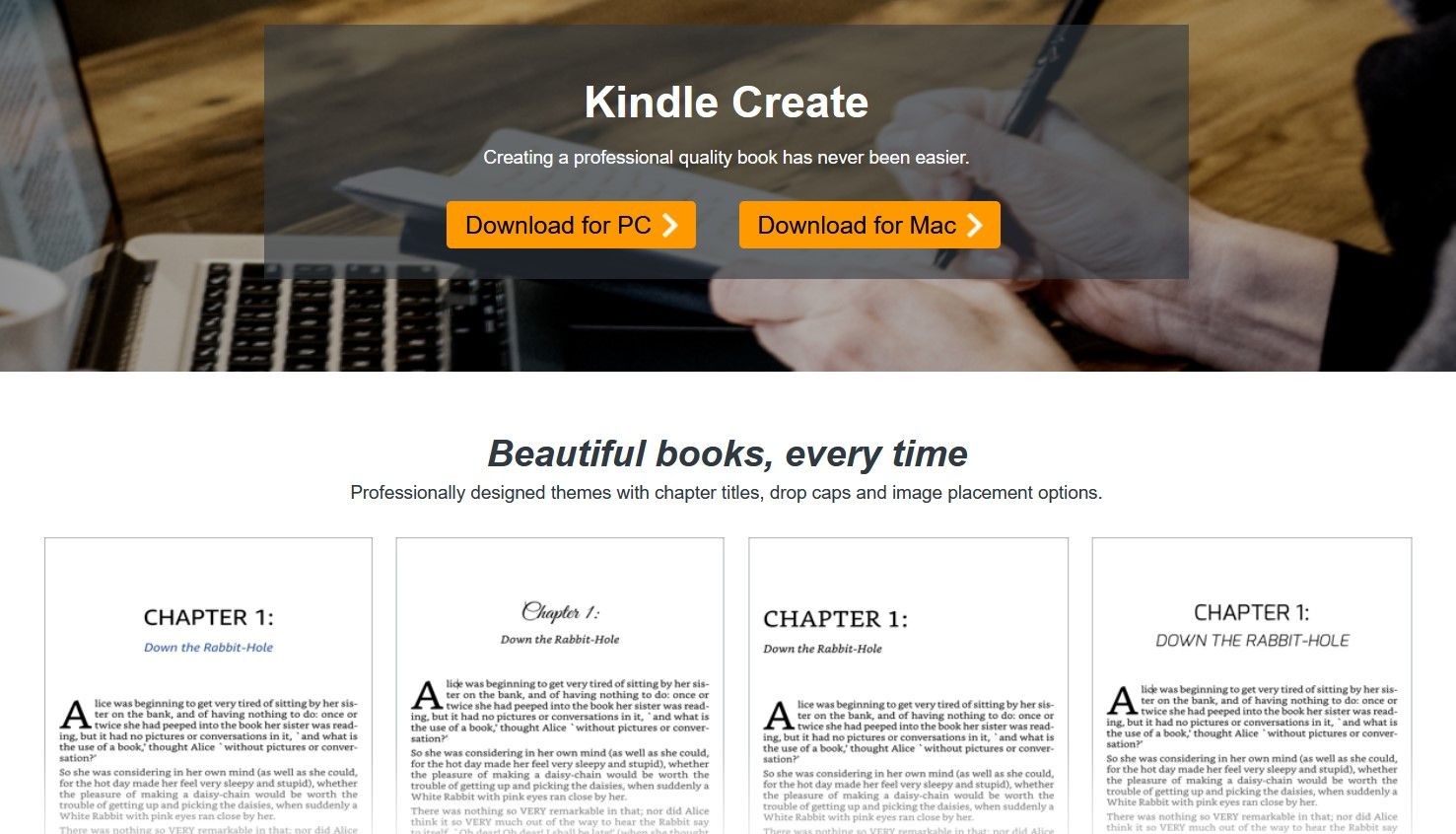 Nút Tải Xuống Ứng Dụng Kindle Create
Nút Tải Xuống Ứng Dụng Kindle Create
Đây là một trong những phần mềm tốt nhất để chuẩn bị sách điện tử của bạn để bán trên Amazon. Nó tự động phát hiện các khoảng trống chương, thêm bảng mục lục và cho phép bạn định dạng sách của mình với các chi tiết như chữ cái đầu dòng và trích dẫn khối.
Để tải xuống Kindle Create, hãy truy cập trang chủ của nó và nhấp vào Tải Xuống cho Mac hoặc Windows. Ứng dụng sẽ hướng dẫn bạn mở và định dạng tài liệu của mình.
Khi bạn hài lòng với cách sách Kindle của bạn trông như thế nào, hãy nhấp vào nút Xuất ở góc trên cùng bên phải của Kindle Create. Điều này sẽ xuất bản thảo của bạn dưới dạng tệp KPF mà bạn có thể tải lên KDP một cách dễ dàng.
Nếu Kindle Create không phù hợp với bạn, hãy tìm kiếm các lựa chọn thay thế. Ví dụ, định dạng sách của bạn với Atticus đi kèm với nhiều lợi ích mà giải pháp của Amazon thiếu.
Dù bạn có sử dụng Kindle Create hay không, bạn vẫn có thể tải lên tệp DOCX, PDF, MOBI hoặc các tệp khác trực tiếp vào KDP. Nhấp vào Tải Lên Bản Thảo Sách Điện Tử và chọn tệp của bạn.
KDP sẽ tải lên và xử lý tệp, và bạn sẽ thấy thông báo khi quá trình xử lý hoàn tất. Với một số bản thảo, bạn cũng có thể kiểm tra các lỗi chính tả tiềm năng được KDP xác định.
Khi bản thảo của bạn đã được tải lên thành công, điều quan trọng là phải kiểm tra bản xem trước để xem nó trông như thế nào. Cuộn xuống qua phần nơi bạn tải lên bìa và nhấp vào Khởi Chạy Bản Xem Trước.
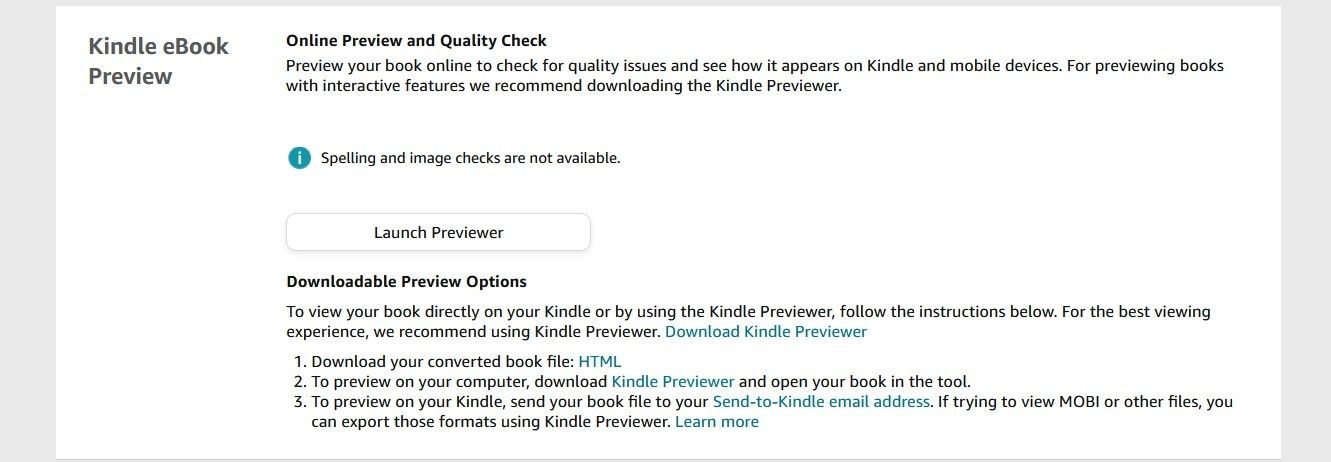 Bản Xem Trước Sách Điện Tử Kindle trên KDP
Bản Xem Trước Sách Điện Tử Kindle trên KDP
Bạn sẽ thấy bản xem trước của cuốn sách của bạn trông như thế nào trên thiết bị di động. Sử dụng các nút ở hai bên của thiết bị được hiển thị để cuộn qua sách của bạn và đảm bảo mọi thứ trông tốt.
Kiểm tra tiêu đề chương, định dạng như chữ cái đầu dòng và trích dẫn khối, liên kết và bất cứ điều gì phức tạp hơn văn bản thông thường. Nếu bạn tìm thấy lỗi, bạn sẽ cần sửa nó trong Kindle Create hoặc chương trình nào bạn đã sử dụng để tạo bản thảo của mình.
Bạn cũng có thể sử dụng menu thả xuống ở góc trên cùng bên phải của trang để xem trước sách của bạn trên các thiết bị khác nhau—điều này là một ý tưởng tốt để đảm bảo nó trông ổn trên cả ba tùy chọn: máy tính bảng, điện thoại và Kindle eReader. Hãy chắc chắn kiểm tra bảng mục lục của bạn, để đảm bảo các chương được liên kết đúng cách.
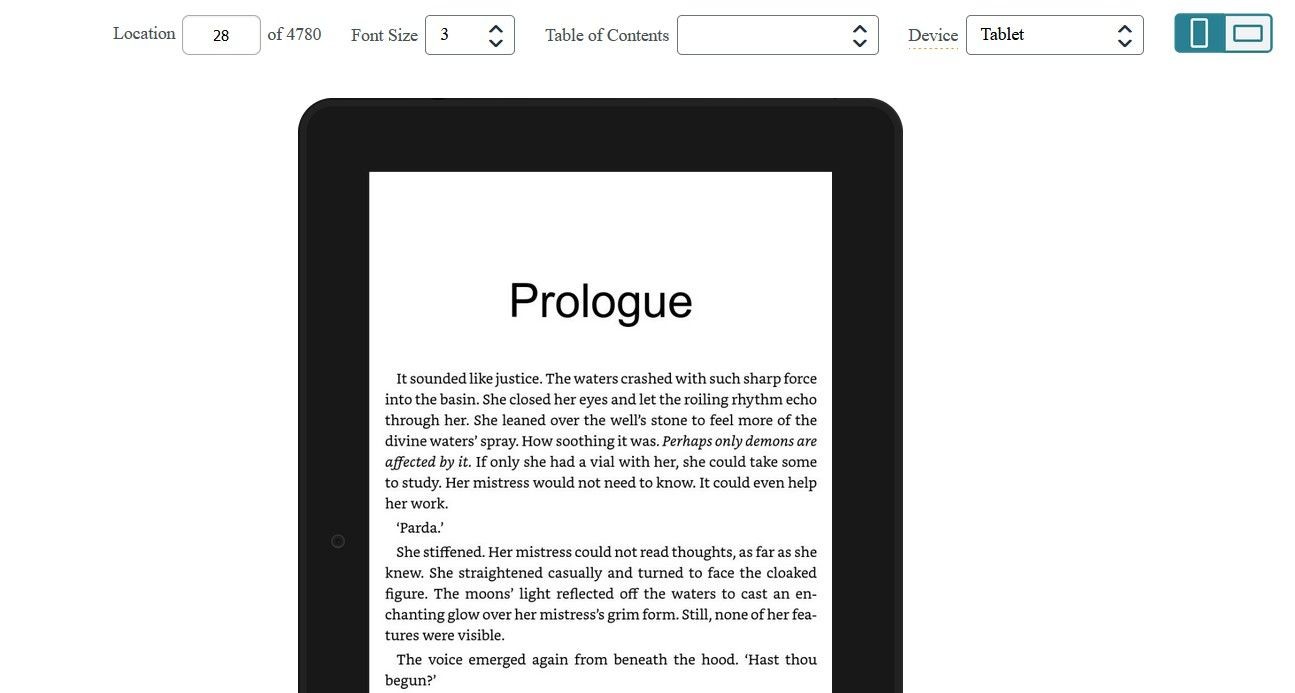 Bản Xem Trước Sách Điện Tử Kindle
Bản Xem Trước Sách Điện Tử Kindle
Nếu sách của bạn trông tốt, hãy nhấp vào Quay Lại ở góc trên cùng bên trái để quay lại màn hình trước và tiếp tục thiết lập bản thảo của bạn để bán trên Amazon.
Thêm DRM vào Sách Kindle của Bạn (hoặc Không)
Ở đầu trang Nội Dung, bạn sẽ thấy tùy chọn để kích hoạt DRM (Quản lý Quyền Kỹ Thuật Số) trên sách Kindle của bạn. Nếu bạn chọn kích hoạt DRM, sách Kindle của bạn sẽ bị khóa với một người mua duy nhất.
Họ sẽ không thể chia sẻ nó trừ khi họ loại bỏ DRM của sách điện tử, điều mà nhiều người không biết cách làm. Nhưng họ vẫn có thể cho mượn nó trong thời gian giới hạn bằng cách sử dụng chương trình cho mượn Kindle hoặc mua một bản sao của sách làm quà tặng.
Việc tắt DRM có nghĩa là mọi người có thể làm bất cứ điều gì họ muốn với sách của bạn. Lựa chọn nào bạn đi với tư cách là tác giả và người bán là tùy thuộc vào bạn, vì vậy nếu bạn không đồng ý với việc sử dụng DRM của Amazon, bạn có thể chọn không sử dụng nó.
Thêm Bìa cho Sách Kindle của Bạn
Trong tab Nội Dung Sách Điện Tử Kindle, bạn sẽ thấy một phần gọi là Bìa Sách Điện Tử Kindle. Bạn có thể sử dụng các công cụ ở đây để tạo hoặc tải lên bìa tùy chỉnh của bạn.
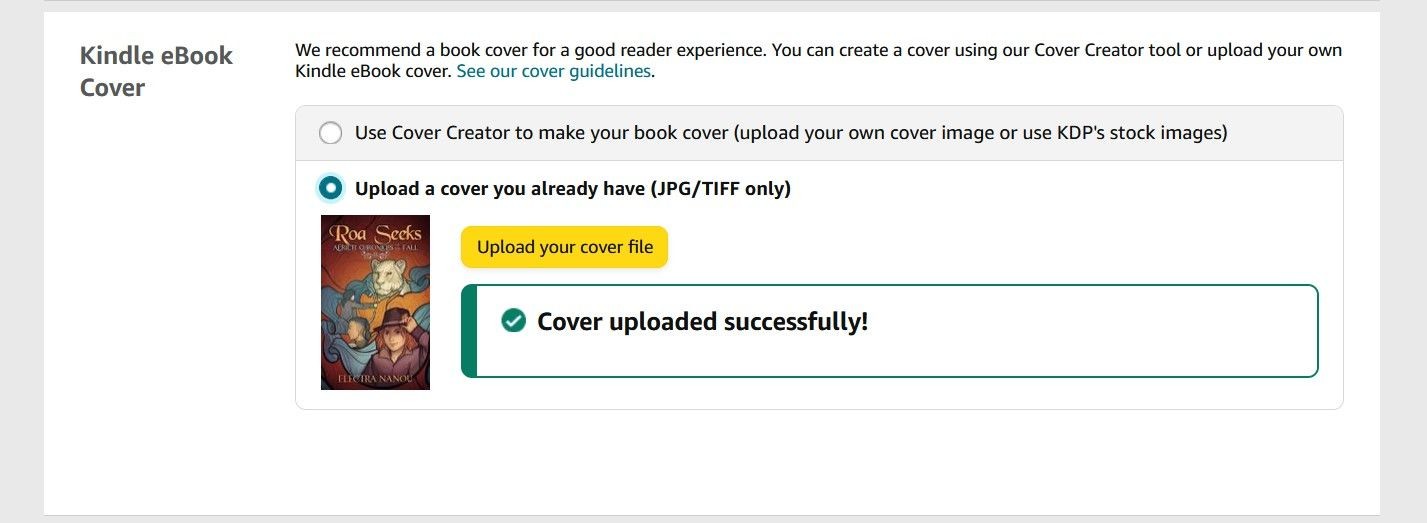 Thêm Bìa Sách Điện Tử trên KDP
Thêm Bìa Sách Điện Tử trên KDP
Chọn Tải Lên bìa bạn đã có (chỉ JPG/TIFF) để tải lên bìa mà bạn đã thiết kế. Đừng quên xem các mẹo của chúng tôi về thiết kế và tạo bìa sách nếu bạn quyết định đi theo con đường này.
Để sử dụng các công cụ của KDP để tạo bìa của riêng bạn, hãy chọn tùy chọn đầu tiên và nhấp vào nút Khởi Chạy Tạo Bìa.
Như bạn sẽ phát hiện ra, Tạo Bìa có rất nhiều hình ảnh stock tồi tệ. Nhưng nếu bạn có thể tìm thấy một hình ảnh không quá nổi bật là ảnh stock, bạn có thể điều chỉnh nó để tạo ra một bìa tuyệt vời cho sách Kindle của bạn. Thay vào đó, bạn có thể tải lên các hình ảnh tốt hơn.
Dưới đây là một số thiết kế được KDP đề xuất.
Như bạn có thể thấy, chúng không xuất sắc. Nhưng bằng cách duyệt qua các hình ảnh và điều chỉnh màu sắc và phông chữ, bạn thực sự có thể tạo ra một thứ gì đó khá ổn.
Tất nhiên, bạn luôn sẽ có kết quả tốt hơn bằng cách thuê một chuyên gia. Sử dụng một dịch vụ như Fiverr để thuê một nhà thiết kế tự do, hoặc sử dụng một trong những dịch vụ thiết kế bìa sách điện tử hàng đầu, là một cách tuyệt vời để có một chuyên gia thiết kế bìa sách của bạn để nó bán tốt trên thị trường cạnh tranh của Amazon.
4. Định Giá Sách Điện Tử Kindle của Bạn để Bán
Trước khi rời khỏi trang nội dung, bạn có thể thêm ISBN cho sách của bạn nếu bạn có. Tuy nhiên, sách Kindle không yêu cầu chúng, vì vậy bạn có lẽ sẽ không cần phải lo lắng về điều này.
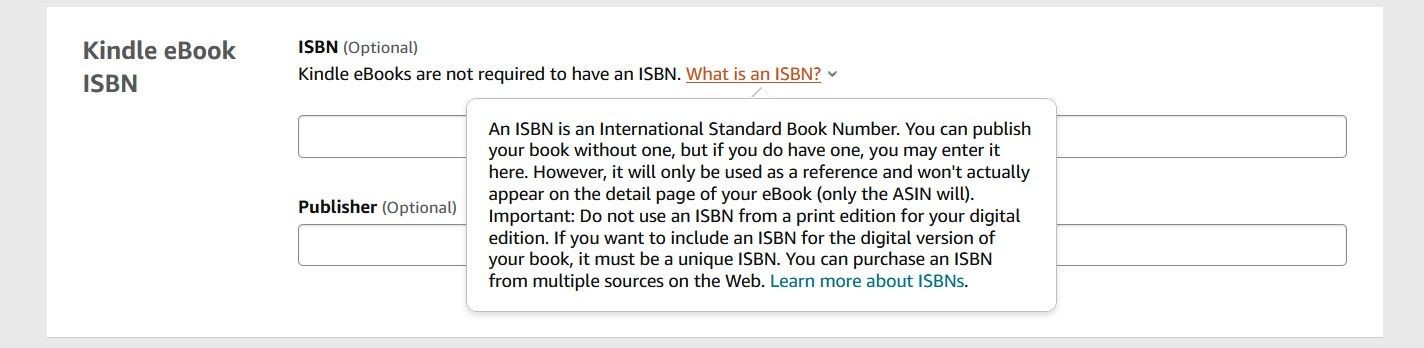 Cài Đặt và Thông Tin ISBN Sách Điện Tử trên KDP
Cài Đặt và Thông Tin ISBN Sách Điện Tử trên KDP
Tuy nhiên, nếu bạn bắt đầu tìm hiểu cách viết và bán phiên bản in của sách của bạn trên Amazon, bạn sẽ phải tìm hiểu về ISBN thông thường và KDP. Nếu bạn vẫn chưa chắc chắn, hãy xem trang hỗ trợ của KDP về ISBN.
Quay lại việc thiết lập sách điện tử của bạn, khi bạn nhấp vào Lưu và Tiếp Tục, bạn sẽ chuyển đến trang giá. Điều đầu tiên bạn phải chọn là liệu bạn có muốn tham gia KDP Select hay không. Đây là một lựa chọn quan trọng, vì vậy chúng tôi sẽ nói về nó chi tiết.
Sự Khác Biệt Giữa KDP và KDP Select Là Gì?
Nếu bạn tham gia KDP Select, sách của bạn sẽ tự động được bao gồm trong Quỹ Toàn Cầu Kindle Select, Kindle Unlimited và cuộc thi Kindle Storyteller. Tất cả điều này sẽ tăng cường độ phơi bày cho sách của bạn—càng nhiều hơn với quyền truy cập độc quyền mà bạn có với công cụ quảng bá KDP cho sách điện tử. Nó cũng cho phép bạn kiếm được các khoản thưởng và tiền bản quyền cao hơn.
Nhưng có một yêu cầu quan trọng mà bạn cần phải đáp ứng để đủ điều kiện cho KDP Select. Bạn sẽ phải đồng ý bán sách của mình độc quyền trên cửa hàng Kindle, điều này có nghĩa là bạn sẽ không thể bán nó trên bất kỳ cửa hàng sách điện tử nào khác—thậm chí không phải trên trang web của riêng bạn.
Bạn đang đánh đổi tính độc quyền để có tiềm năng tăng thu nhập từ sách điện tử của mình, mặc dù bạn vẫn có thể bán phiên bản in ở nơi khác. Không có gì đảm bảo rằng bạn sẽ kiếm được nhiều hơn bằng cách đi theo con đường này.
Nếu bạn không có kế hoạch bán phiên bản kỹ thuật số ở nơi khác, bạn không mất gì khi đăng ký. Tuy nhiên, hãy nhớ rằng, bạn có thể chọn mức bản quyền 70% cho một danh sách dài các quốc gia, điều đó mà không cần đăng ký KDP Select. Dù sao đi nữa, bạn có thể loại bỏ hoặc đăng ký lại sách của mình vào KDP Select bất cứ khi nào bạn muốn.
Các Lựa Chọn Tiền Bản Quyền Sách Điện Tử Kindle
Khi bạn đã quyết định liệu bạn có tham gia sách của mình vào KDP Select hay không, bạn có thể tiếp tục với các tùy chọn giá còn lại.
Đầu tiên, bạn cần cho KDP biết thị trường chính của bạn, và nếu bạn nắm giữ quyền phân phối toàn cầu hoặc lãnh thổ. Trừ khi bạn đang cấp phép nội dung của mình, bạn có lẽ có kết quả toàn cầu. Nhưng bạn nên đọc về quyền phân phối sách điện tử của KDP dù sao đi nữa.
Bây giờ đến một lựa chọn quan trọng: mức bản quyền của bạn. Bạn có thể chọn kiếm được 35% hoặc 70% tiền bản quyền trên sách của mình. Hầu hết mọi người sẽ chọn 70% vì… ừm, bạn nhận được nhiều tiền hơn.
Nhưng điều quan trọng là phải nhận ra rằng có một hạn chế lớn đối với các sách ở mức bản quyền này: chúng phải được định giá từ $2.99 đến $9.99.
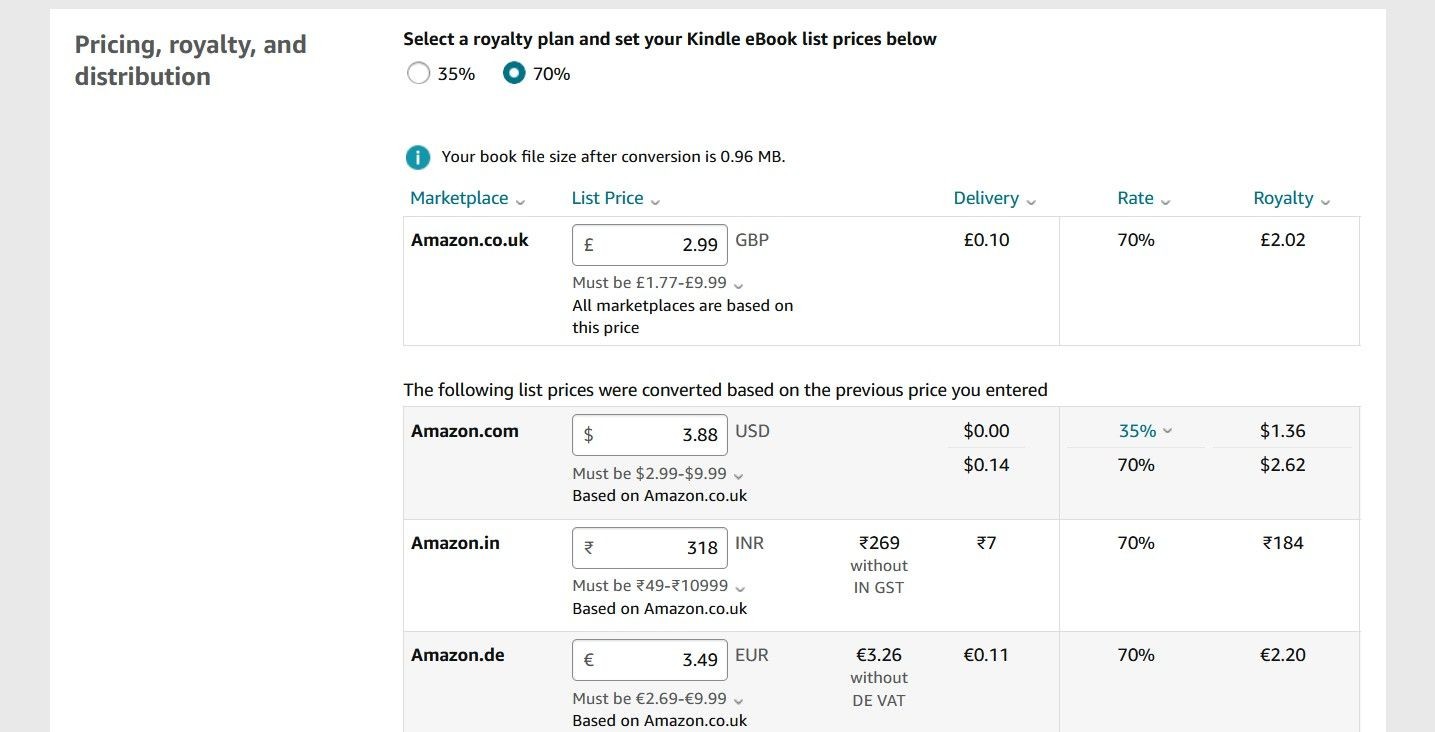 Định Giá Sách Điện Tử để Bán trên KDP
Định Giá Sách Điện Tử để Bán trên KDP
Hầu hết các tác giả có lẽ sẽ không gặp vấn đề gì với điều này. Tuy nhiên, các sách ngắn hoặc các sách lớn như sách giáo khoa có thể gặp khó khăn khi được định giá trong khoảng này.
Bạn cũng phải trả chi phí tải xuống cho mỗi cuốn sách, điều này phụ thuộc vào kích thước của tệp. Khi bạn nhập giá vào ô Giá Niêm Yết, bạn sẽ thấy chi phí này dưới tiêu đề “Giao Hàng”.
Nếu bạn có một cuốn sách rất lớn, điều này có thể ảnh hưởng đến tiền bản quyền của bạn, và bạn có thể muốn chọn tùy chọn 35%. Điều này có lẽ chỉ áp dụng cho các cuốn sách lớn với nhiều hình ảnh, nhưng đáng để giữ trong tâm trí.
Đặt Giá Sách
Sau khi chọn mức bản quyền của bạn, bạn có thể đặt giá của sách. Nếu bạn chọn mức bản quyền 70%, bạn bị giới hạn từ $2.99 đến $9.99. Nếu bạn chọn mức 35%, bạn có thể chọn hầu hết bất kỳ giá nào bạn muốn. Tuy nhiên, hãy lưu ý rằng bạn không thể đặt sách miễn phí.
Việc chọn giá đúng cho sách Kindle của bạn sẽ phụ thuộc rất nhiều vào chủ đề và thị trường mục tiêu. Trừ khi bạn là một tác giả đã được thiết lập, bạn có lẽ sẽ muốn định giá nó ở mức thấp hơn của phổ.
Xem Lại Điều Khoản và Điều Kiện của KDP
Bước cuối cùng trong phần giá, và toàn bộ quá trình xuất bản, là đọc lại các điều khoản và điều kiện. Chỉ cần nhấp vào liên kết để truy cập tài liệu.
Ở đây KDP cũng thông báo cho bạn rằng tiêu đề của bạn sẽ có sẵn để mua trong vòng 72 giờ. Sau khi dành nhiều thời gian để viết nó, cuối cùng bạn cũng có thể bán sách của mình trên Amazon.
Lưu Sách Điện Tử của Bạn Dưới Dạng Bản Nháp
Nếu bạn chưa sẵn sàng để xuất bản sách của mình, bạn có thể lưu nó dưới dạng bản nháp với nút Lưu Dưới Dạng Bản Nháp. Bây giờ bạn sẽ thấy sách của mình trong bảng điều khiển, nơi bạn có thể mở nó hoặc thay đổi thêm các tùy chọn.
5. Bán Sách Kindle của Bạn trên Amazon
Khi bạn đã hoàn thành tất cả các bước trên, bạn đã sẵn sàng để xuất bản sách điện tử của mình trên Amazon. Chỉ cần nhấp vào Xuất Bản Sách Điện Tử Kindle ở cuối trang, và Amazon sẽ xử lý phần còn lại.
Như đã đề cập trước đó, có thể mất vài ngày để sách của bạn lên kệ trên cửa hàng Amazon. Nhưng đó là tất cả những gì cần thiết để sử dụng Kindle Direct Publishing.
Quá trình thực sự rất dễ dàng, đặc biệt khi bạn xem xét việc viết và bán sách trước đây khó khăn như thế nào. Bây giờ, bạn chỉ cần nhấp vào vài nút, và sách của bạn sẽ được gửi đến nhà in kỹ thuật số.
Với tư cách là một tác giả đã được xuất bản chính thức, bạn có thể bắt đầu quảng bá sách của mình, đi lưu diễn sách quốc tế, và đặt lịch phỏng vấn trên các chương trình truyền hình (có thể). Trời là giới hạn.
1. Tôi cần gì để bắt đầu với Kindle Direct Publishing?
Bạn cần một tài khoản Amazon, một bản thảo sách điện tử đã hoàn thành, và thông tin cá nhân như địa chỉ, tài khoản ngân hàng và thông tin thuế để bắt đầu với KDP.
2. Tôi có thể bán sách điện tử của mình ở đâu khác ngoài Amazon nếu tham gia KDP Select?
Nếu bạn tham gia KDP Select, bạn phải bán sách điện tử của mình độc quyền trên Amazon. Tuy nhiên, bạn vẫn có thể bán phiên bản in ở nơi khác.
3. Tôi có thể thay đổi giá sách của mình sau khi đã xuất bản không?
Có, bạn có thể thay đổi giá sách của mình bất cứ lúc nào thông qua bảng điều khiển KDP.
4. Tôi có cần ISBN để xuất bản sách điện tử trên KDP không?
Không, sách điện tử trên KDP không yêu cầu ISBN. Tuy nhiên, nếu bạn muốn xuất bản phiên bản in, bạn sẽ cần ISBN.
5. Tôi có thể kiếm được bao nhiêu tiền bản quyền từ sách điện tử trên KDP?
Bạn có thể chọn mức bản quyền 35% hoặc 70%, tùy thuộc vào giá bán của sách và kích thước tệp.
6. Tôi có thể sử dụng phần mềm nào để định dạng sách điện tử của mình?
Bạn có thể sử dụng Kindle Create, một ứng dụng miễn phí của Amazon, hoặc các phần mềm khác như Atticus để định dạng sách điện tử của mình.
7. Quá trình xuất bản sách điện tử trên KDP mất bao lâu?
Sau khi bạn nhấp vào Xuất Bản Sách Điện Tử Kindle, sách của bạn sẽ có sẵn để mua trong vòng 72 giờ.
Kindle Direct Publishing: Được Xuất Bản và Bán Sách
Nếu bạn đang tìm hiểu cách viết, xuất bản và bán sách điện tử trên Amazon, KDP là lựa chọn tốt nhất của bạn. Giao diện thân thiện, nhiều tùy chọn và phương thức giá đơn giản làm cho nó tuyệt vời cho các tác giả đầy tham vọng và các chuyên gia lâu năm.
Đây không phải là cách duy nhất để đưa sách của bạn ra thế giới, nhưng vì Amazon đã chiếm lĩnh thị trường sách điện tử, đây là một trong những lựa chọn khả thi nhất cho cá nhân. Với Kindle Create và chương trình KDP Select, bạn có thể tận dụng các nguồn lực của Amazon để tạo ra cuốn sách tốt nhất có thể, và được trả tiền cho nó.